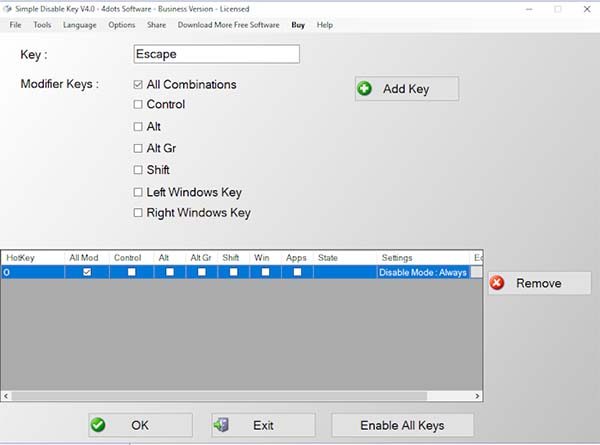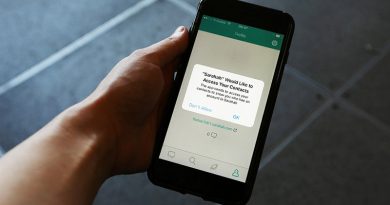Hướng dẫn cách khoá bàn phím laptop nhanh, đơn giản
Bạn muốn khoá bàn phím laptop, bạn tìm hiểu cách khoá bàn phím laptop nhanh, đơn giản. Vậy hãy cùng carephone.com.vn tìm hiểu các cách khoá bàn phím laptop được liệt kê dưới đây nhé.
Tại sao phải khoá bàn phím laptop?
Trong trường hợp bạn đi ra ngoài, để tránh con nhỏ nghịch ngợm máy tính của bạn hay trong trường hợp bìm phím laptop bị hỏng. Bạn muốn khoá bàn phím laptop thì hãy làm theo các bước hướng dẫn dưới đây nhé. Áp dụng cho laptop hệ điều hành Windows.
Cách 1: tắt bàn phím laptop trên hệ điều hành Windows
Để khoá bàn phím theo cách này, hãy làm theo từng bước hướng dẫn dưới đây:
Bước 1: Tại màn hình máy tính, bật Start Menu rồi tìm kiếm “Device Manage” trong ô tìm kiếm hoặc nhấn tổ hợp phím Alt + X.
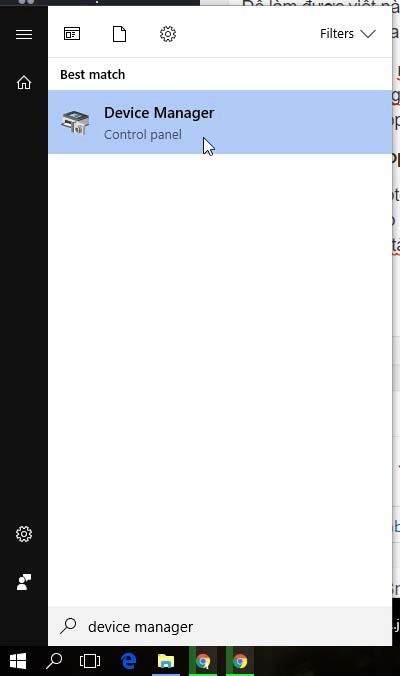
Bước 2: Khi giao diện Device Manage hiện lên. Tìm kiếm mục Keyboard và nhấn vào biểu tượng dấu + để có thể vô hiệu hoá bàn phím laptop.
Bước 3: Khởi động lại máy tính để hoàn tất quá trình cài đặt.
Lưu ý: Cách này sẽ khiến máy tính bị xoá toàn bộ driver của bàn phím. Do đó, cách này chỉ nên áp dụng khi bàn phím laptop của bạn đã hỏng quá nặng khiến bạn gặp nhiều bất tiện.
Nếu bạn đã mang máy tính đi sửa bàn phím và muốn kích hoạt lại bàn phím thì bạn có thể tìm lại driver cho bàn phím bằng cách tra cứu model laptop trên trang chủ của nhà sản xuất hoặc nhờ bên sửa chữa máy tính cài hộ luôn cho.
Cách 2: Tắt bàn phím laptop tạm thời bằng phần mềm
Nếu cách số 1 áp dụng trong trường hợp bàn phím laptop bị hỏng quá nặng thì cách thứ 2 này sẽ giúp bạn khoá tạm thời bàn phím laptop. Khi cần sử dụng bạn chỉ cần kích hoạt lại là xong.
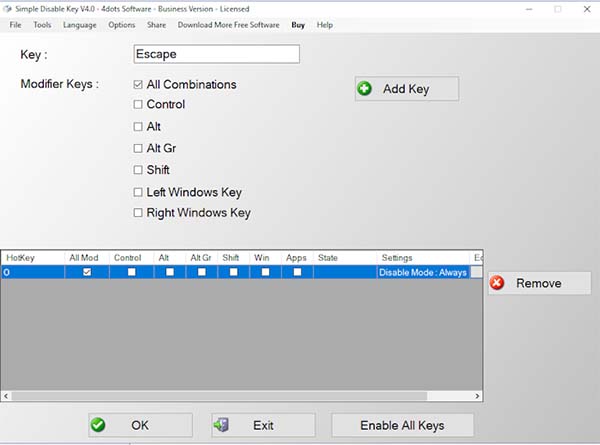
Điều bạn cần làm đầu tiên là tìm kiếm, tải và cài đặt phần mềm khoá bàn phím laptop Simple Disable Key 3.0 về máy tính. Cách sử dụng phần mềm này khá đơn giản. Bạn chỉ cần cài đặt chỉ định các nút cần tắt và tắt riêng từng nút đó hay bạn cũng có thể tắt nhiều phím hoặc cả bàn phím đều được. Ngoài ra, khi bạn muốn sử dụng lại toàn bộ bàn phím, bạn có thể sử dụng phím bật nhanh để kích hoạt lại
Trên đây là những hướng dẫn cách khoá bàn phím laptop trực tiếp trên Windows hoặc sử dụng phần mềm khoá bàn phím laptop. Mong rằng những thông tin chia sẻ này sẽ giúp ích được cho mọi người.